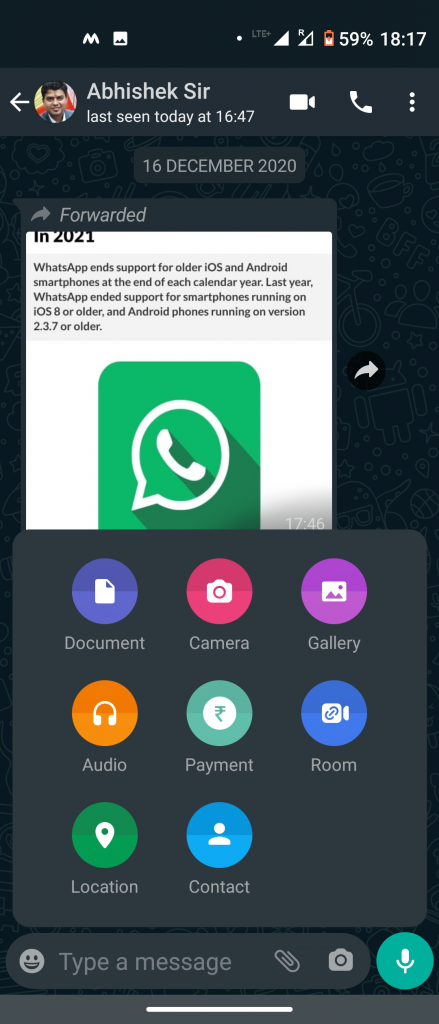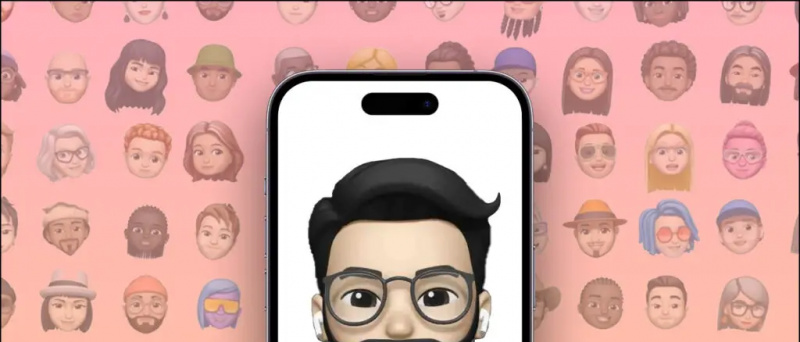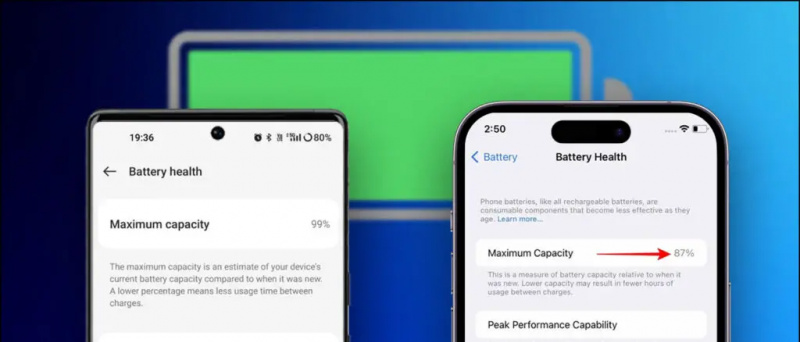QR kódy se staly velmi běžnými, zejména po digitalizaci plateb. Nyní můžete pomocí těchto kódů podobných skládačkám udělat mnohem víc než platit. Například můžete sdílet kontakty pomocí QR kódu , můžeš sdílet vaše WiFi pomocí těchto kódů můžete dokonce stahovat aplikace a navštěvovat další odkazy pouhým naskenováním kódu v telefonu. Jak tedy můžete tyto kódy číst nebo skenovat v telefonu? Zde je několik způsobů, jak naskenovat jakýkoli QR kód v zařízeních Android a iPhone.
Přečtěte si také | 3 způsoby, jak vytvořit QR kód z telefonu
Naskenujte QR kód na Android a iPhone
Obsah
jak získat amazon prime bezplatnou zkušební verzi bez kreditní karty
Některé smartphony dnes přicházejí s touto funkcí zabudovanou buď v aplikaci Fotoaparát, nebo uvnitř prohlížeče. Můžete také naskenovat jakýkoli QR kód prostřednictvím aplikace pro digitální platby Paytm a existují také některé speciální aplikace pro skenování QR kódů.
Zde tedy zmiňujeme všechny tyto způsoby skenování QR kódů v telefonu.
1. Přes objektiv Google ve fotoaparátu
Většina společností vyrábějících smartphony nabízí integraci objektivu Google do svého fotoaparátu. Jak všichni víme, Google Lens má mnoho schopností skenovat více věcí a jednou z nich je QR kód. Pomocí objektivu Google můžete naskenovat QR kód v telefonu:



1. Otevřete Fotoaparát v telefonu.
2. Uvidíte tlačítko objektivu Google (ikona skenování) vedle tlačítka spouště, klepněte na něj.
3. Na obrazovce se zobrazí tvar podobný skeneru a klikne se na obrázek kódu.
4. Objektiv Google poté přeloží QR kód a uvidíte jeho obsah.
Pokud váš telefon nemá ve fotoaparátu aplikaci Google Lens, můžete si ji stáhnout z Obchod Play. Jinak přejděte na další metody, které jsme zde zmínili.
Přečtěte si také | Jak řešit matematické problémy pomocí Google Lens
2. Přes Google Chrome
Pokud máte ve svém smartphonu nainstalovaný prohlížeč Google Chrome, můžete pomocí něj naskenovat QR kód. Kromě skenování QR kódů má prohlížeč také schopnost generovat QR kódy pro jakýkoli odkaz. Tuto funkci v prohlížeči Chrome můžete použít takto:



1. Otevřete libovolný odkaz v prohlížeči Google Chrome a potom klepněte na lištu URL.
2. Když se pod pruhem objeví některé možnosti, klepněte na ikonu „Sdílet“.
3. Zospodu se zobrazí nabídka a uvidíte možnost „QR kód“. Klepněte na něj.
4. Tím se URL převede na QR kód.
5. Na stránce, kde se zobrazuje QR kód, klepněte na možnost „Skenovat“.
6. Pokud to ještě není provedeno, povolte prohlížeči Chrome přístup k fotoaparátu. A je to. Váš telefon nyní naskenuje QR kód a pokud se jedná o odkaz, Chrome jej otevře.
K funkci QR kódu můžete přistupovat přímo klepnutím pravým tlačítkem na libovolný odkaz a klepnutím na tlačítko sdílení.
jak odebrat telefon z mého účtu google
Číst, více | Jak vytvořit QR kódy pro webové stránky pomocí Google Chrome
3. Používání Paytm
Pokud používáte jakékoli digitální platební aplikace jako Paytm, Phonepe nebo Google Pay v Indii, budete moci skenovat QR kódy pomocí těchto vestavěných skenerů. Google Pay a Phone však podporují pouze UPI QR kódy, které jsou určeny pro platby.



Stačí na domovské obrazovce stisknout tlačítko „Zaplatit“ nebo „Naskenovat libovolný QR“ a na obrazovce se zobrazí hledáček. Stačí jej zarovnat s QR kódem a aplikace vám ukáže, co kód obsahuje. Pokud je to webová adresa URL, Paytm vám ukáže svůj odkaz, který můžete otevřít v prohlížeči klepnutím na „Ok, rozumím“.
4. Pomocí vyhrazené aplikace
Existují několik aplikací v Obchodu Play které nabízejí tuto funkci s některými dalšími přidanými funkcemi. Zde používáme aplikaci QR & Barcode Scanner pro Android. Aplikace nabízí několik dalších funkcí, jako je skenování čárových kódů, obrázků a vytváření QR kódů pro adresy URL, texty, kontakty, e-maily, SMS, umístění, telefonní číslo, WiFi atd.
Tuto aplikaci můžete používat takto:



1. Stáhněte a nainstalujte si aplikaci do telefonu.
2. Poté otevřete aplikaci a udělejte jí potřebná oprávnění.
3. Nyní zaměřte hledáček fotoaparátu na jakýkoli QR kód a aplikace vám ukáže výsledek.
4. Požádá vás o otevření adresy URL nebo o sdílení výsledku.
Pokud si také chcete vytvořit vlastní QR kód, můžete klepnout na nabídku hamburgerů a z možností vybrat „Vytvořit QR“. Poté vyberte svou kategorii a budete si moci pro ni vytvořit QR kód.
To bylo několik způsobů, jak naskenovat jakýkoli QR kód v telefonu. Takže teď víte, jak tyto kódy skenovat, řekněte nám v komentářích, který z nich budete používat. Další technologické tipy najdete i nadále!
Komentáře na FacebookuMůžete nás také sledovat pro okamžité technické novinky na adrese zprávy Google nebo pro tipy a triky, recenze chytrých telefonů a gadgetů, připojte se GadgetsToUse Telegram Group nebo se přihlaste k odběru nejnovějších videí GadgetsToUse Youtube Channel.